Oleh Sreelakshmi Menon
Bagan corong dapat digunakan dalam representasi penjualan yang dapat digunakan untuk menunjukkan penjualan di setiap tahap dan potensi pendapatan. Ini memberikan representasi unik untuk data bisnis yang Anda coba tampilkan. Data dapat diatur dalam urutan menurun (atau menaik) untuk representasi yang jelas menggunakan bagan corong. Bagan corong yang ideal dimulai dari 100% dan kemudian menunjukkan tahap di mana kejatuhan terjadi hingga tahap terakhir tercapai. Bagan corong bersama dengan data penelitian tentang item yang hilang selama proses dapat sangat membantu dalam mengidentifikasi hambatan utama dari suatu proses. Posting ini adalah tentang membuat bagan corong di Word, Excel, dan PowerPoint 2016.
Pertama mari kita lihat bagaimana kita bisa merepresentasikan di Excel 2016.
Cara membuat Bagan Corong di Excel 2016
- Pilih data yang ingin Anda wakili dalam bentuk grafik.
- Klik Memasukkan tab di bagian atas.
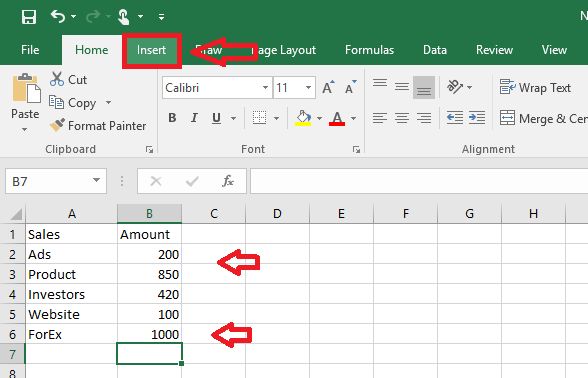
- Klik Masukkan grafik Air Terjun atau Saham. Ini dapat dilihat di bawah grafik di baris atas di mana beberapa ilustrasi dari berbagai representasi grafik diberikan.
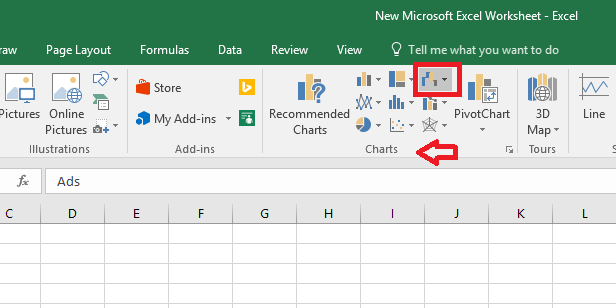
- Di menu yang terbuka, klik Corong.
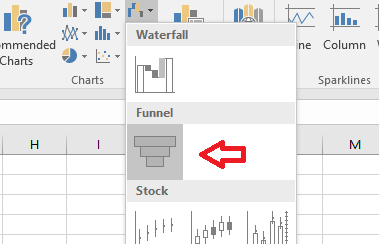
- Anda dapat mengklik ikon sikat di samping bagan untuk menyesuaikan bagan Anda.
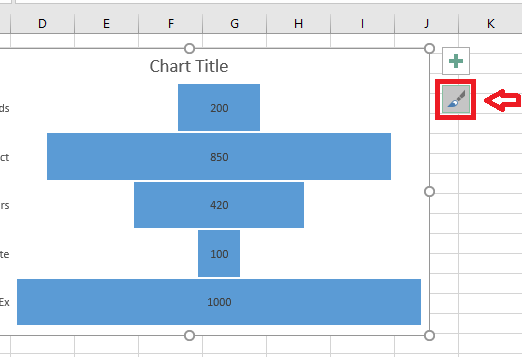
- Dibawah Gaya, berbagai representasi diberikan. Dan dibawah Warna, banyak skema warna juga. Pilih yang Anda suka dan buat desain Anda sendiri.
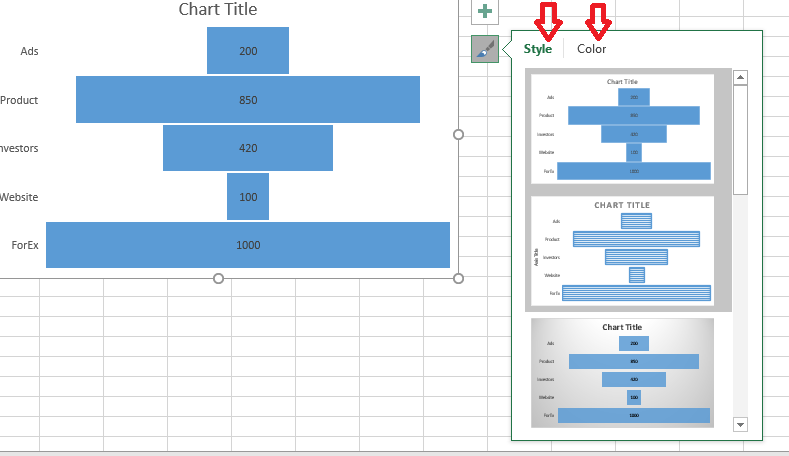
- Sekarang, jika Anda ingin menambahkan nilai baru ke bagan, ketikkan nilai dalam sel.
- Pilih grafik dengan mengkliknya.
- Klik Rancangan.
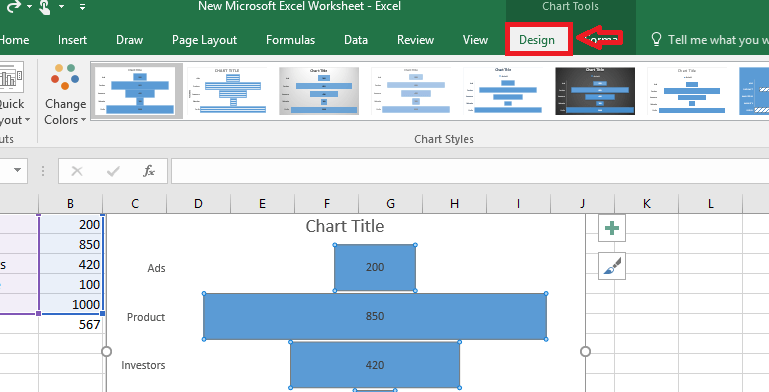
- Memilih Pilih Data.
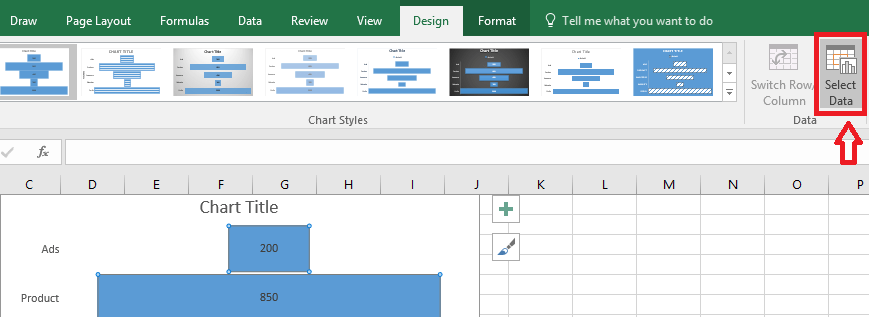
- Sekarang pilih sel tempat Anda memasukkan nilai baru.
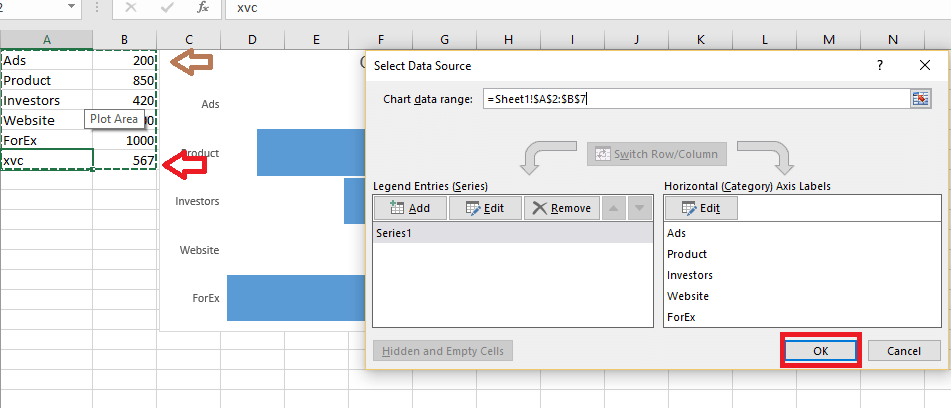
- tekan baik dan nilai-nilai baru akan ditambahkan dalam grafik.
Cara membuat Bagan Corong di PowerPoint 2016
- Klik Memasukkan.
- Klik Bagan.
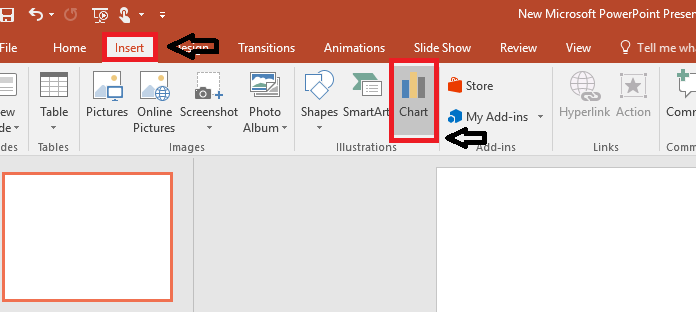
- Memilih Corong dari daftar opsi. Klik baik tombol.
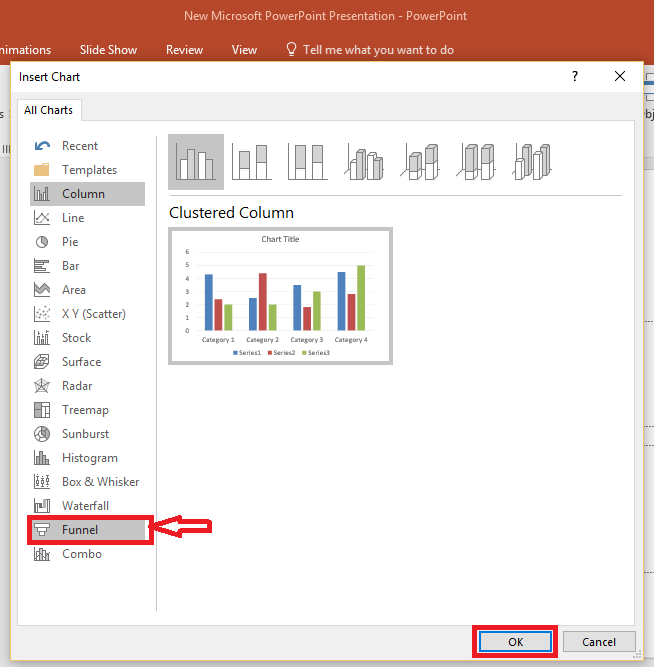
- Bagan corong template muncul bersama dengan lembar Excel. Kustomisasi bagan seperti yang Anda inginkan dengan melakukan pengeditan di lembar Excel. Perubahan akan tercermin dalam representasi grafik PowerPoint.
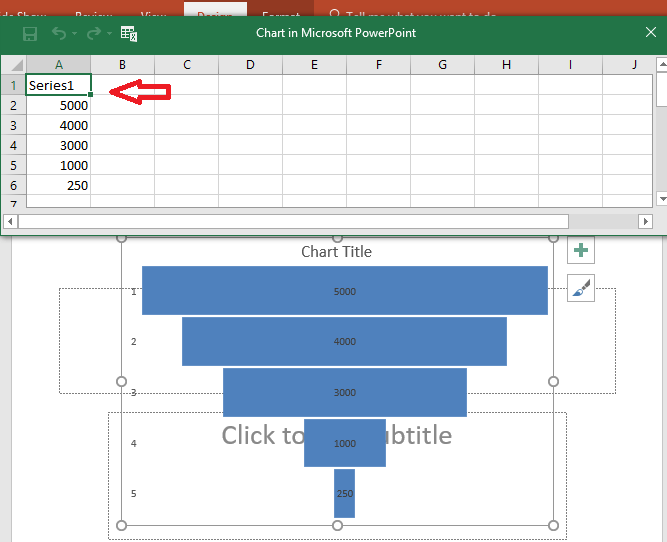
- Di sini Anda juga dapat mengubah warna dan representasi dengan mengklik ikon kuas di dekat grafik.
Cara membuat Bagan Corong di Word 2016
Untuk menyisipkan di Word 2016 ikuti langkah yang sama seperti di PowerPoint. makhluk itu:
- Klik Memasukkan dan pilih Bagan.
- Memilih Corong.
- Bagan Corong muncul bersama dengan data lembar Excel. Lakukan pengeditan yang diperlukan di lembar Excel. Bagan berubah sesuai.
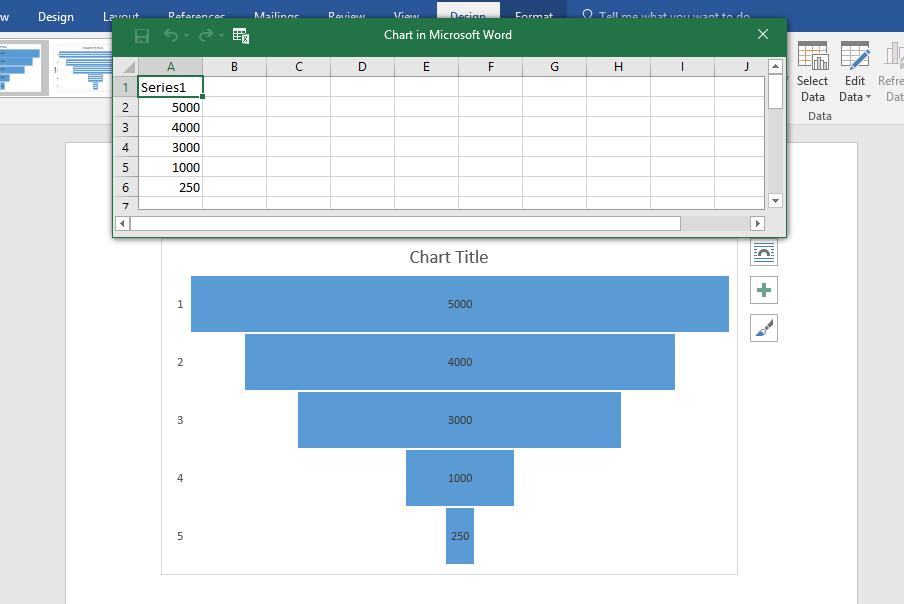
Analisis terbaik dapat dilakukan jika kita memiliki data yang direpresentasikan dalam bentuk yang dapat dengan mudah dipahami. Dan bagan corong adalah representasi unik yang dapat digunakan dalam banyak kasus di mana jenis diagram lain tidak cocok. Semoga membantu!


![File Excel tidak akan terbuka setelah menginstal Windows 10 Creators Update [Fix]](/f/ed0c60d9852d5c0dabe45d230706bac3.jpg?width=300&height=460)